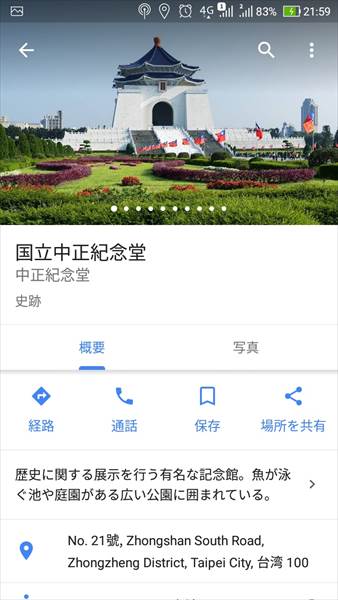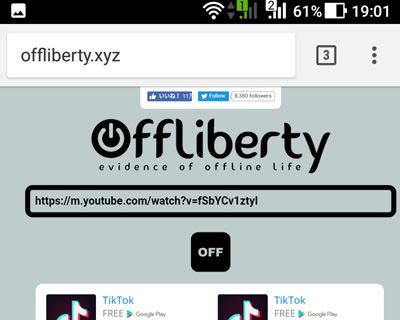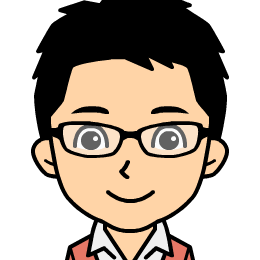スマホであれば誰でも持っているのに、案外使いこなされていないのが海外旅行で便利なGoogle Mapです。
簡単にダウンロード出来て、世界中の詳細な地図をナビ機能付きで使える優れモノなので、初めて行く国では事前に地図をダウンロードしておきましょう。
それでは、グーグルオフラインマップで地図をダウンロードして利用する方法を説明しましょう。
グーグルオフラインマップとは?
グーグルマップはスマホを持っていれば知らない人はいないと思うので説明は省略しますが、グーグルオフラインマップも同じグーグルマップに付属しているサービスです。
アンドロイドユーザーであれば、誰のスマホにでもほとんど初期アプリとして入っているはずなので、もちろん利用は無料です。
iPhoneを利用している場合はアプリをダウンロードして利用しましょう。
オフラインマップはたくさん無料のアプリがありますが、Google mapがあれば最強です。
グーグルオフラインマップを使う準備
まず、グーグルマップオフラインを利用するには地図をダウンロードするためにインターネット回線が必要になります。
地図の容量がそこそこ大きいので、日本でするにしても、海外でするにしてもデータ容量の制限を使い切らないために、Wi-Fi環境が有る場所でダウンロードしましょう。
今回は台北を旅行する予定として台北の地図をダウンロードします。
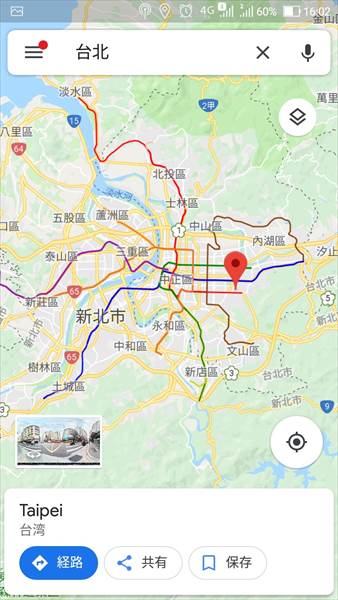
検索窓に台北を入れれば台北の地図がでるので、次は左上にある3本線をタップしましょう。

次にオフラインマップをタップしますが、ここでメニューにある「Wi-Fiのみ」にチェックを入れている場合は外しておかないとWi-Fi環境が無い場所ではGoogle mapが使えなくなりますので注意しましょう。
スマホによっては「オフラインエリア」「オフラインマップ」など表示が違います。
私は海外で購入した安いスマホしかないので、表示は少し違う可能性がありますが、だいたいの流れは同じです。
オフラインマップをタップするとダウンロード画面になりますので「自分の地図」をタップします。
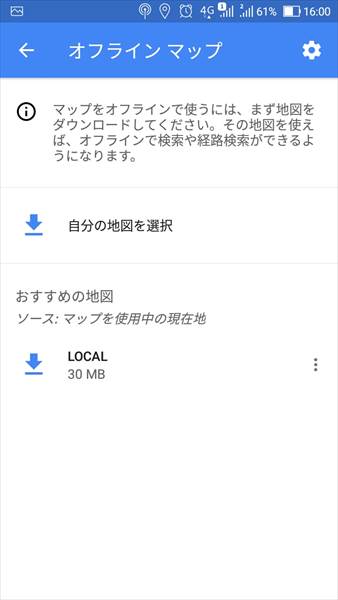
自分の地図をタップするとダウンロードする範囲が選択できますので、小さくしたり大きくしたりしながら調整しましょう。

地図は大きければ大きいほどデータ容量が大きくなりますので、地図の範囲が決まったらダウンロードをタップします。

ダウンロードが終わって下記のように、Wi-Fiを切ったり、機内モードにしても地図を見ることができれば完了です。

グーグルオフラインマップでも検索できる
グーグルオフラインマップでもダウンロードした範囲であれば検索することができます。
下記、画像の様に機内モードのままでも検索することができますね。

また、オフラインマップでも地図の拡大縮小も可能なので、結構細かい箇所まで見ることができるのでとても便利です。
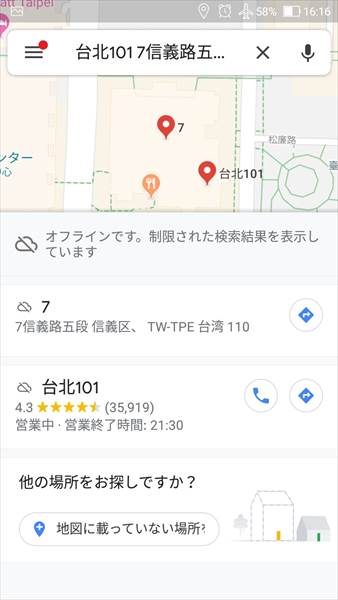
ただし、オンラインで見た方が圧倒的に情報量が多いのは仕方無いですね。
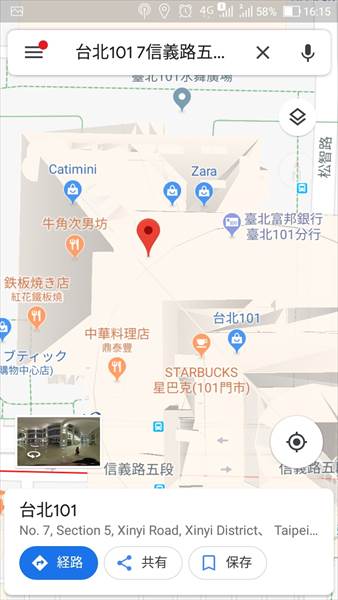
オンラインでは、建物が立体化する上に、ビルの中のお店まで表示されます。
グーグルオフラインマップはカーナビとしても使える
オフラインマップは、GPSをオンにしていれば地図上で自分の位置情報が見れるのでカーナビとしても利用できます。

これがあれば遠方に出かけるときでも道に迷わずに済むので安心ですね。
ただし、徒歩、公共交通機関などの情報はオフラインマップでは表示されません。
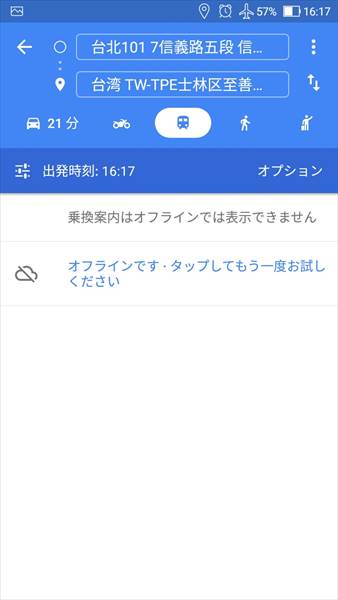
徒歩は車と同じ道を選択すれば良いので無くても構いませんが、電車やバスなどはオンラインで見られる方が便利ですよね。
ここまでグーグルオフラインマップの説明をしておきながらなんですが、より便利で安心を手に入れたいのであれば、格安で利用することができるSIMカードやレンタルポケットWi-Fiを利用すれば良いですね。
と言っても、大手通信会社が提供しているような海外パケ・ホーダイなどはバカみたいに高いので、海外で使える格安レンタルWi-Fiルーターを利用しましょう。
旅行に便利なグーグルマップの使い方
グーグルマップを便利に使える方法が観光地の「お気に入り登録」です。
方法はとても簡単で、グーグルマップで検索して出てきた観光スポットを保存して登録するだけです。
まずは、興味のある場所を検索します。
このようにすぐに観光スポットが表示されるので「保存」をタップしましょう。
すると「お気に入り」「行きたい場所」「スターを付きの場所」と表示されます。
この3つは目印になれば何でも良いのでマークを付けましょう。
お気に入りにレストランやカフェ、行きたい場所に観光地、宿泊先のホテルにスターなど分ければより分かり易くて良いですね。
ドンドン気になる観光スポットやお店などをチェックしていけばこのようになります。

このようにマーキングすることによって、ルート選定も考えやすくなりますし、時間配分も簡単になりますね。
さらに、右上にある❏をタップすれば「航空写真」「地形」「路線図」「交通状況」「自転車」と表示を変えられるようになります。
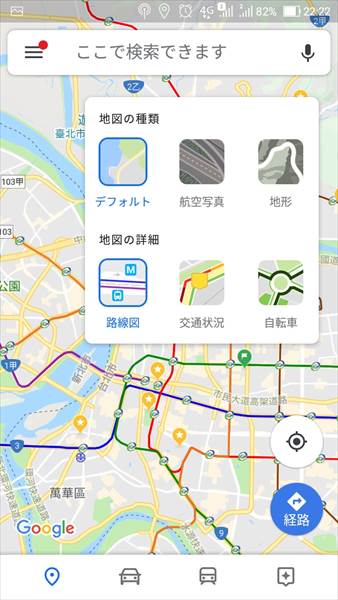
「路線図」を選べば近くの駅が表示されるのでわかり易くなります。
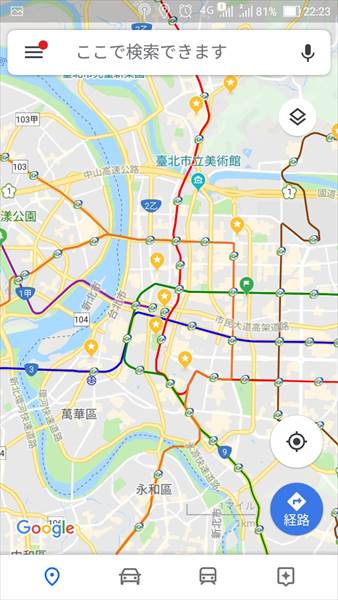
「交通状況」を選択すれば渋滞状況が分かるので現地での移動も考えやすくなります。

この他にもたくさん機能がありますが、このようにグーグルマップの使い勝手の良さは本当に凄いです。
オフラインマップでも十分に便利ですし、ネットが使える環境であれば数倍便利なのは言うまでもありませんね。
KKdayという海外のサイトですが、サポートも日本語に対応していますし、世界80ヶ国のオプショナルツアーやレンタルWi-Fiなどが本当に格安で利用することができるので行く予定の国の情報をチェックしてみると良いですよ。